วิธีการป้องกันการแบ่งปันรหัสผ่านใน Windows 7

วิธีการเปิดใช้งานหรือปิดใช้งานการป้องกันด้วยรหัสผ่านร่วมกันใน Windows 7
ขั้นตอนที่ 1
คลิก คน ลูกโลกเมนูเริ่มของ Windows และในช่องค้นหา ประเภท เครือข่ายและการแบ่งปัน. ตอนนี้ กด ป้อน หรือ คลิก คน ศูนย์เครือข่ายและการแบ่งปัน ลิงค์
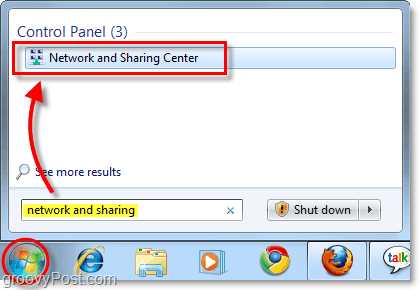
ขั้นตอนที่ 2
ในหน้าต่าง Network and Sharing คลิก คน เปลี่ยนการตั้งค่าการแชร์ขั้นสูง ตั้งอยู่บนบานหน้าต่างด้านซ้าย
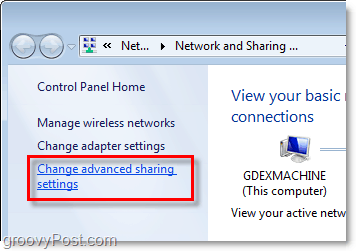
ขั้นตอนที่ 3
ในหน้าการตั้งค่าการแชร์ขั้นสูง เลื่อน ไปจนสุดทาง. คุณจะพบหัวข้อที่นี่ การแบ่งปันการป้องกันด้วยรหัสผ่าน. คลิก สัญลักษณ์แสดงหัวข้อย่อยสำหรับการตั้งค่าที่คุณต้องการ; มีสอง.
- เปิดใช้งานการป้องกันด้วยรหัสผ่าน
หรือ
- ปิดการแบ่งปันด้วยการป้องกันด้วยรหัสผ่าน
เมื่อคุณเลือกแล้วให้แน่ใจว่าได้ บันทึกการเปลี่ยนแปลง.
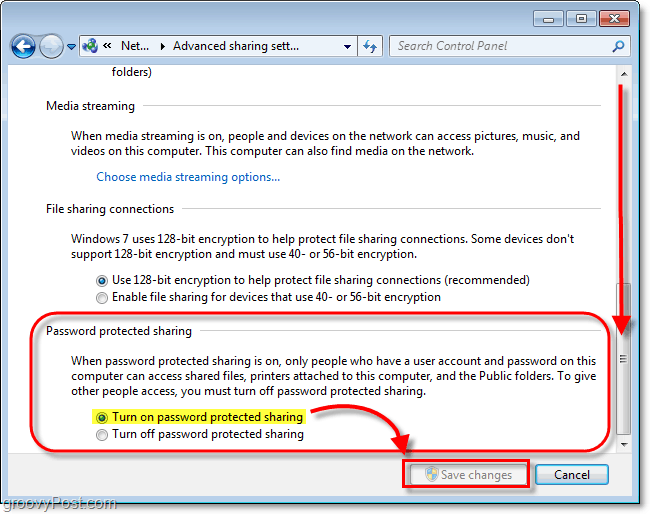
หากคุณเปิดใช้งานการแบ่งปันด้วยการป้องกันด้วยรหัสผ่านขณะนี้ผู้ใช้จากคอมพิวเตอร์ภายนอกจะต้องป้อนชื่อผู้ใช้และรหัสผ่านของผู้ใช้ในท้องถิ่นที่มีบัญชีผู้ใช้บนคอมพิวเตอร์ที่คุณเพิ่งเปิดใช้งานการป้องกัน เคล็ดลับนี้เป็นเทคนิคที่ยอดเยี่ยมสำหรับป้องกันผู้เยี่ยมชมที่ไม่ต้องการ










ทิ้งข้อความไว้